Dans ce guide, j'expliquerai comment activer un service sous Linux à l'aide de la commande systemctl et comment le désactiver.
Que signifie l'activation d'un service ?
L'activation d'un service est une fonctionnalité différente du démarrage d'un service. La commande systemctl start démarre uniquement le service et le maintient activé jusqu'à ce qu'il soit arrêté manuellement avant le démarrage ou que le système soit redémarré. D'un autre côté, l'activation d'un service signifie que le service sera démarré au démarrage.
Lorsqu'il est activé, un service crée un lien symbolique dans le répertoire cible , s'assurer que le service sera activé au démarrage. La cible est précisée dans le [Installer] section du dossier de service avec le RecherchéPar directif.
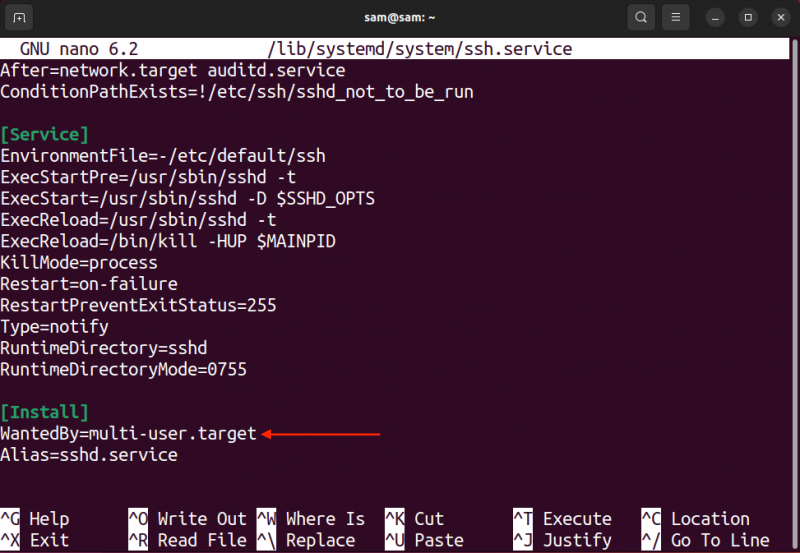
Dans l'image ci-dessus, la cible est multi-utilisateur.cible qui indique le niveau d'exécution d'un système. Le multi-user.target signifie que le service sera activé lorsque le système aura atteint l'état de fourniture de sessions non graphiques multi-utilisateurs.
Comment activer un service sous Linux
Avant d'activer un service, vérifiez d'abord s'il est déjà activé ou désactivé à l'aide du est-activer d avec systemctl.
sudo systemctl est activé [ Nom du service ]Pour permettre à un ou plusieurs services de démarrer au démarrage, utilisez le systèmectl commande avec le activer option.
sudo systèmectl activer [ Nom du service ]
Dans les commandes ci-dessus, remplacez le [Nom du service] avec le nom du service ou le chemin du service.
Par exemple, pour activer le service SSH.
sudo systèmectl activer ssh.service 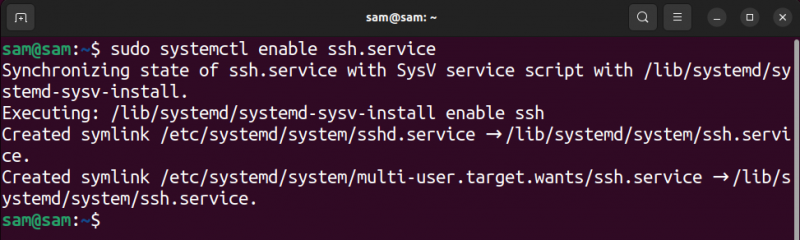
Lors de l'activation, il crée un multi-utilisateur.cible.veut répertoire dans le /etc/systemd/système qui contient le lien symbolique vers le fichier de service.
L'activation d'un service à l'aide de la commande systemctl activate n'active pas le service. Pour activer le service et le démarrer immédiatement, utilisez le activer et -maintenant possibilités.
sudo systèmectl activer --maintenant [ Nom du service ]Comment réactiver un service sous Linux
Réactiver un service signifie d'abord désactiver le service, puis le réactiver. Il supprime les liens symboliques du service et les recrée.
sudo systemctl réactiver [ Nom du service ]Réactivons le service SSH à l'aide de la commande ci-dessus.
sudo systemctl réactive ssh.service 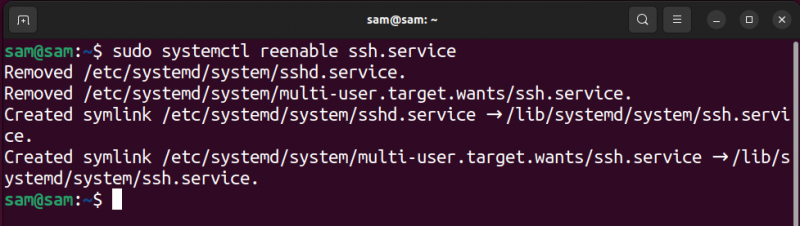
Comme on peut le voir dans le résultat, les fichiers liés symboliquement du /etc/systemd/système Le répertoire est d'abord supprimé, puis recréé. Il ne démarre ni n'arrête le service ; le service restera dans son état d'origine.
Notez que la réactivation ne prend que les noms de service et n'accepte pas les chemins.
Comment désactiver un service sous Linux
Utilisez systemctl avec le désactiver possibilité de désactiver un ou plusieurs services.
sudo systemctl désactiver [ Nom du service ]Il n'emprunte pas le chemin du fichier de service.
Par exemple, désactivons le service ssh.
sudo systemctl désactiver ssh.service 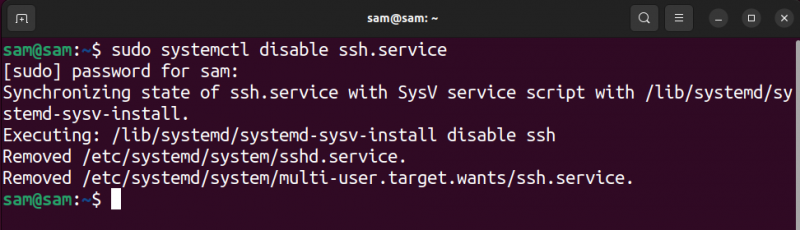
La désactivation du service n'arrêtera pas le service, car il continuera à s'exécuter à moins qu'il ne soit arrêté manuellement ou que le système ne soit redémarré.
Pour désactiver et arrêter le service immédiatement, utilisez le -maintenant option avec systemctl.
sudo systemctl désactiver --maintenant [ Nom du service ]Conclusion
Pour activer un service au démarrage, la commande systemctl est utilisée avec l'option d'activation. Il faut un ou plusieurs noms ou chemins de service/unité. Dans le didacticiel, j'ai expliqué comment activer un service et comment réactiver un service. De plus, j'ai également pris en considération la mention de la désactivation des commandes de service. Pour en savoir plus sur l'utilitaire de ligne de commande systemctl, utilisez le homme systèmectl commande.